작가:
Tamara Smith
창조 날짜:
19 1 월 2021
업데이트 날짜:
1 칠월 2024
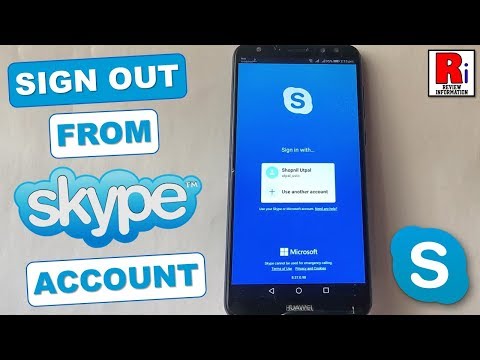
콘텐츠
- 단계로
- 4 가지 방법 중 1 : 모바일에서
- 4 가지 방법 중 2 : Windows Skype 앱 사용
- 4 가지 방법 중 3 : Windows의 클래식 Skype 사용
- 4 가지 방법 중 4 : Mac에서
- 팁
- 경고
이 문서에서는 Skype 계정에서 로그 아웃하는 방법을 설명합니다. 이는 Windows의 Windows Skype 앱에서 가능하지만 Windows, Mac, iPhone 및 Android의 클래식 Skype 앱에서도 가능합니다.
단계로
4 가지 방법 중 1 : 모바일에서
 스카이프를 실행. Skype 아이콘을 누릅니다. 파란색과 흰색 Skype 기호처럼 보입니다. 메인 Skype 페이지가 열립니다.
스카이프를 실행. Skype 아이콘을 누릅니다. 파란색과 흰색 Skype 기호처럼 보입니다. 메인 Skype 페이지가 열립니다. - 로그인 페이지에서 Skype가 열리면 이미 Skype에서 로그 아웃 한 것입니다.
 프로필 사진을 탭합니다. 화면 상단에서 찾을 수 있습니다.
프로필 사진을 탭합니다. 화면 상단에서 찾을 수 있습니다. - 프로필 사진이없는 경우 화면 상단의 원에서 이니셜을 탭합니다.
 설정 아이콘을 탭합니다. 기어 모양이며 화면 오른쪽 상단에서 찾을 수 있습니다. 설정 메뉴가 열립니다.
설정 아이콘을 탭합니다. 기어 모양이며 화면 오른쪽 상단에서 찾을 수 있습니다. 설정 메뉴가 열립니다.  아래로 스크롤하여 로그 아웃. 이 버튼은 설정 메뉴 하단에 있습니다.
아래로 스크롤하여 로그 아웃. 이 버튼은 설정 메뉴 하단에 있습니다.  탭 로그 아웃 물었을 때. Skype에서 로그 아웃됩니다. 다시 로그인하려면 이메일 주소 (또는 전화 번호)와 비밀번호를 입력해야합니다.
탭 로그 아웃 물었을 때. Skype에서 로그 아웃됩니다. 다시 로그인하려면 이메일 주소 (또는 전화 번호)와 비밀번호를 입력해야합니다.
4 가지 방법 중 2 : Windows Skype 앱 사용
 아직 열려 있지 않은 경우 Skype를 엽니 다. Skype는 로그인 정보를 자동으로 저장하므로 매번 로그인 할 필요가 없습니다. 그러나 다른 사람과 컴퓨터를 공유하는 경우 보안 문제가 발생할 수 있습니다.
아직 열려 있지 않은 경우 Skype를 엽니 다. Skype는 로그인 정보를 자동으로 저장하므로 매번 로그인 할 필요가 없습니다. 그러나 다른 사람과 컴퓨터를 공유하는 경우 보안 문제가 발생할 수 있습니다. - 로그인 페이지에서 Skype가 열리면 이미 Skype에서 로그 아웃 한 것입니다.
 프로필 아이콘을 클릭하십시오. Skype 창의 왼쪽 상단에있는 프로필 사진입니다. 이제 드롭 다운 메뉴가 표시됩니다.
프로필 아이콘을 클릭하십시오. Skype 창의 왼쪽 상단에있는 프로필 사진입니다. 이제 드롭 다운 메뉴가 표시됩니다. - 아직 프로필 사진을 설정하지 않은 경우 배경색에 사람의 실루엣 만 표시됩니다.
 클릭 로그 아웃. 이 옵션은 드롭 다운 메뉴 하단에서 찾을 수 있습니다. Skype에서 로그 아웃됩니다. 다음에 Skype를 열 때 로그인하려면 이메일 주소 (또는 전화 번호)와 비밀번호를 입력해야합니다.
클릭 로그 아웃. 이 옵션은 드롭 다운 메뉴 하단에서 찾을 수 있습니다. Skype에서 로그 아웃됩니다. 다음에 Skype를 열 때 로그인하려면 이메일 주소 (또는 전화 번호)와 비밀번호를 입력해야합니다.
4 가지 방법 중 3 : Windows의 클래식 Skype 사용
 아직 열려 있지 않은 경우 Skype를 엽니 다. Skype는 로그인 정보를 자동으로 저장하므로 매번 로그인 할 필요가 없습니다. 그러나 다른 사람과 컴퓨터를 공유하는 경우 보안 문제가 발생할 수 있습니다.
아직 열려 있지 않은 경우 Skype를 엽니 다. Skype는 로그인 정보를 자동으로 저장하므로 매번 로그인 할 필요가 없습니다. 그러나 다른 사람과 컴퓨터를 공유하는 경우 보안 문제가 발생할 수 있습니다. - 로그인 페이지에서 Skype가 열리면 이미 Skype에서 로그 아웃 한 것입니다.
 클릭 스카이프. 이 탭은 Skype 창의 왼쪽 상단에 있습니다. 이제 드롭 다운 메뉴가 표시됩니다.
클릭 스카이프. 이 탭은 Skype 창의 왼쪽 상단에 있습니다. 이제 드롭 다운 메뉴가 표시됩니다.  클릭 로그 아웃. 드롭 다운 메뉴 하단에 있습니다. 이렇게하면 Skype에서 로그 아웃되므로 다음에 Skype를 열 때 로그인 세부 정보를 입력해야합니다.
클릭 로그 아웃. 드롭 다운 메뉴 하단에 있습니다. 이렇게하면 Skype에서 로그 아웃되므로 다음에 Skype를 열 때 로그인 세부 정보를 입력해야합니다.
4 가지 방법 중 4 : Mac에서
 아직 열려 있지 않은 경우 Skype를 엽니 다. Skype는 로그인 정보를 자동으로 저장하므로 매번 로그인 할 필요가 없습니다. 그러나 다른 사람과 컴퓨터를 공유하는 경우 보안 문제가 발생할 수 있습니다.
아직 열려 있지 않은 경우 Skype를 엽니 다. Skype는 로그인 정보를 자동으로 저장하므로 매번 로그인 할 필요가 없습니다. 그러나 다른 사람과 컴퓨터를 공유하는 경우 보안 문제가 발생할 수 있습니다. - Skype가 열리면 Skype 창을 클릭하여 화면 상단의 메뉴 표시 줄에 Skype 옵션을 불러옵니다.
- 로그인 페이지에서 Skype가 열리면 이미 Skype에서 로그 아웃 한 것입니다.
 메뉴 항목을 클릭하십시오 파일. 메뉴 표시 줄의 왼쪽에서 찾을 수 있습니다. 이제 드롭 다운 메뉴가 표시됩니다.
메뉴 항목을 클릭하십시오 파일. 메뉴 표시 줄의 왼쪽에서 찾을 수 있습니다. 이제 드롭 다운 메뉴가 표시됩니다.  클릭 로그 아웃. 이 옵션은 드롭 다운 메뉴 하단에서 찾을 수 있습니다. Skype에서 로그 아웃됩니다. 다음에 다시 로그인하려면 이메일 주소 (또는 전화 번호)와 비밀번호를 다시 입력해야합니다.
클릭 로그 아웃. 이 옵션은 드롭 다운 메뉴 하단에서 찾을 수 있습니다. Skype에서 로그 아웃됩니다. 다음에 다시 로그인하려면 이메일 주소 (또는 전화 번호)와 비밀번호를 다시 입력해야합니다.
팁
- 다른 계정과 마찬가지로 컴퓨터를 다른 사람과 공유하는 경우 사용 후 Skype에서 로그 아웃하는 것이 좋습니다.
경고
- Skype를 닫아도 Skype에서 로그 아웃되지는 않습니다.



